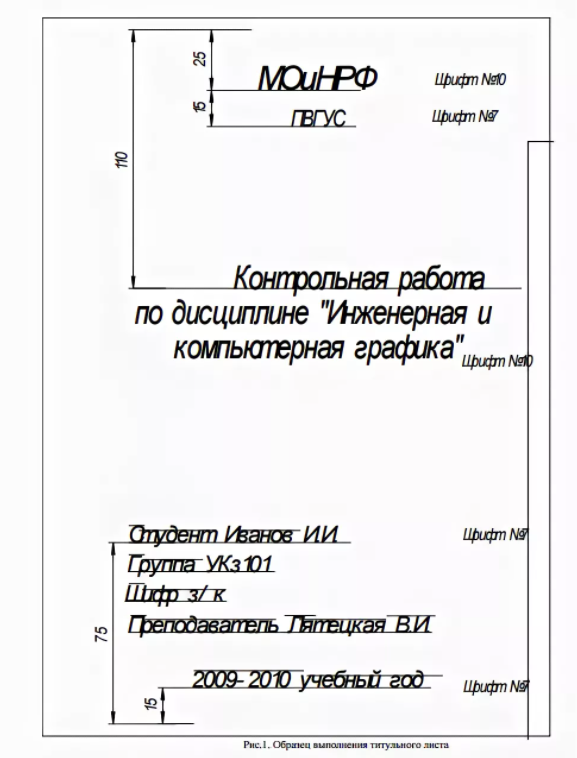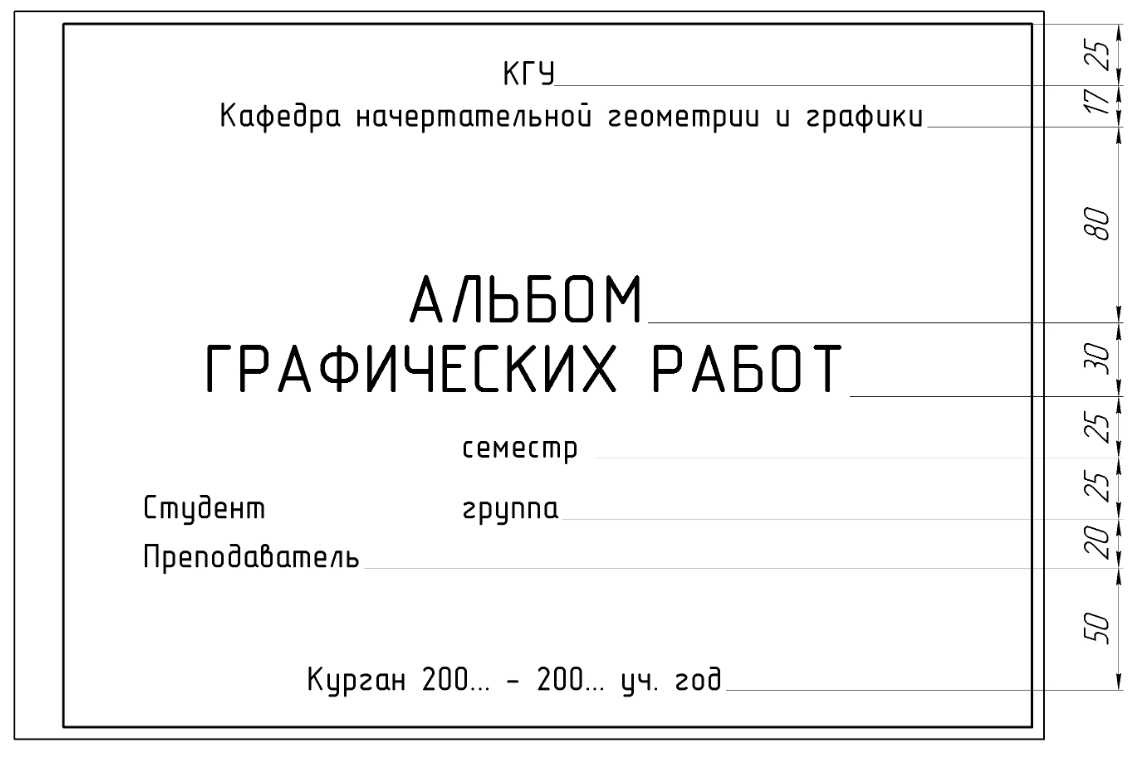Программа AutoCAD является системой автоматизированного проектирования и черчения. Современные версии данной системы способны работать как с двухмерными объектами на плоскости (2d графика, плоское черчение), так и с трёхмерными моделями в пространстве (3d графика, 3d моделирование). На сегодняшний день система AutoCAD – самая распространённая САПР во всём мире.
Онлайн генератор титульного листа в AutoCAD по ГОСТ
Титульный лист А3
Можно создать титульный лист с ведомостью листов, динамически связанной со всеми листами проекта. Если в титульный лист добавляется ведомость листов, то в ней автоматически появляются имена и номера всех листов, составляющих подшивку. По мере добавления, переупорядочивания или удаления листов из подшивки можно автоматически обновлять ведомость листов.
Для обновления подшивки:
- На панели быстрого доступа нажмите кнопку «Диспетчер структуры проекта».
- На вкладке «Листы» окна «Диспетчер структуры проекта» создайте новый лист, как показано в разделе «Создание листа».
Откройте новый лист.
- При необходимости перейдите от вкладки «Листы» к диалоговому окну «Вид подшивки».
- Щелкните правой кнопкой мыши на имени проекта, которое находится над каталогами подшивок и выберите «Вставить список листов».
- В диалоговом окне «Вставка ведомости листов» задайте параметры ведомости листов и щелкните «ОК».
- При появлении предупреждения о ручном редактировании ведомости листов нажмите «OK».
- Задайте местоположение ведомости листов на титульном листе.
- Откройте лист с ведомостью листов.
- Выберите внешнюю границу ведомости листов.
- Щелкните правой кнопкой мыши и выберите «Обновить ведомость листов».
Титульный лист А4
Рамка на А4 для курсовой может быть очерчена вручную. Как это сделать, поговорим немного позднее. Для более продвинутых студентов есть программа AutoCad. Ее удобно использовать, если требуется рамка для курсового проекта в формате А3. Рассмотрим вариант, когда рамку необходимо создать с отступами (слева 20мм, справа, снизу, сверху 5мм) :
- Выбираем инструмент ОТРЕЗОК.
- Вводим координаты начала отрезка – 20,5 мм.
- Показываем направление (уводим мышь вправо).
- Задаем координаты по ширине – 185 мм (ширина формата 210 мм, отступ слева – 20 мм, справа – 5 мм).
- Показываем направление отрезка (уводим мышь вверх).
- Задаем координаты по длине – 287 мм (длина формата 297 мм, отступы сверху и снизу по 5 мм).
- Показываем направление отрезка (уводим мышь влево).
- Вводим координаты окончания отрезка – 185 мм.
- Замыкаем линию.
Титульный лист в формате DWG
Компания Autodesk создала формат .dwg в 1982 году во время самого первого выхода программного обеспечения AutoCAD. Файлы DWG содержат все сведения, которые пользователь вводит на чертеже САПР.
Формат файлов .dwg — это один из наиболее распространенных форматов проектных данных, имеющийся практически в любой среде проектирования.
Образец титульного листа в AutoCAD